IDEA 2021安装 配置
一、安装
对于IDEA ,我们可以去官网安装 这里提醒一下,如果是学生可以关注一下官网的For Student and Teacher,或许你们学校有这个终极版本的IDEA
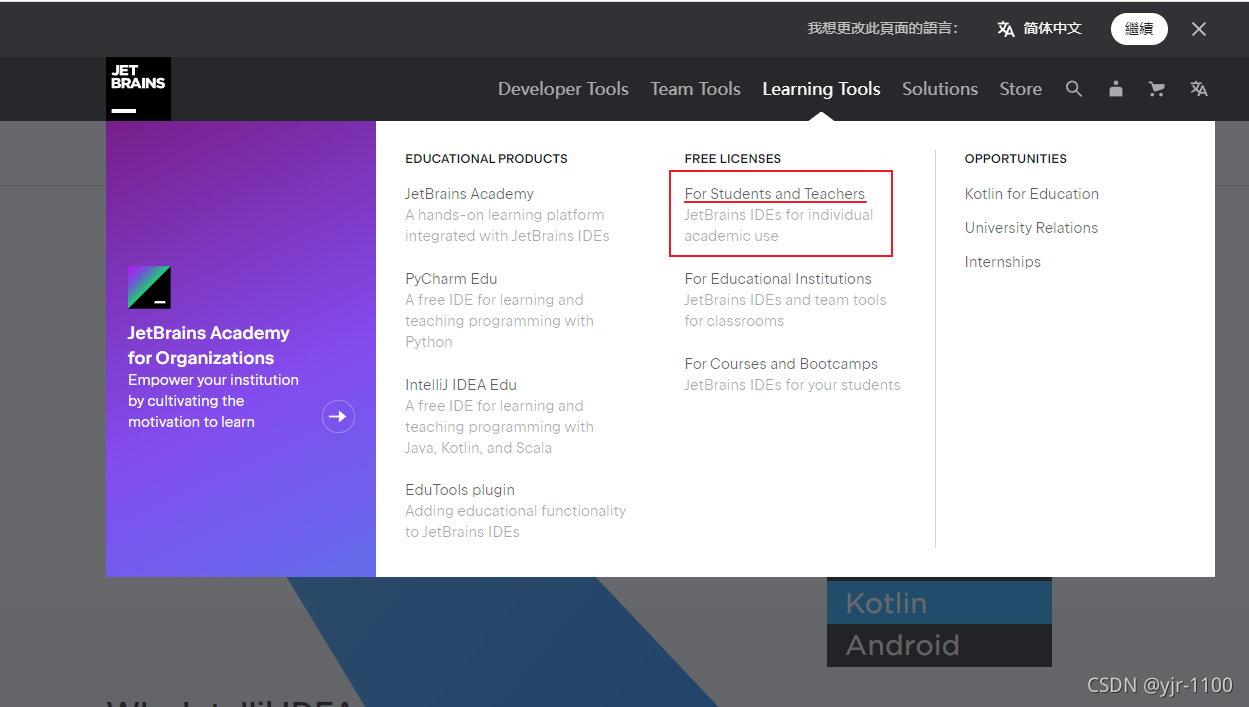
看看下面这个官网的图,IDEA UItimat 和 IDEA Community 版本功能差别还是挺多的,比如JavaWeb就没有办法写
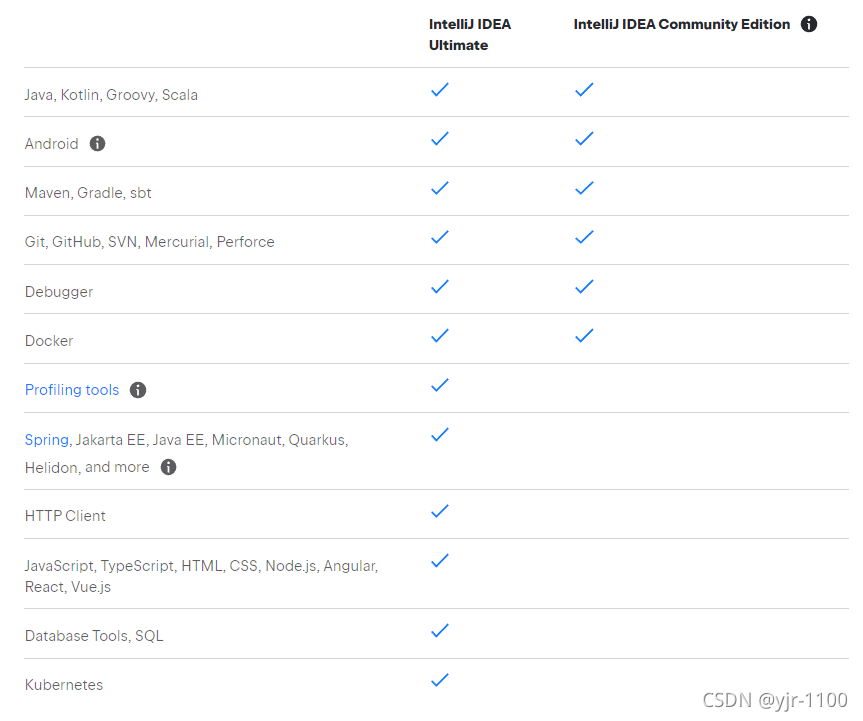
安装没有过多的注意事项,注意路径然后下一步就好了,这里提醒,最好把这个勾上,这样比较方便
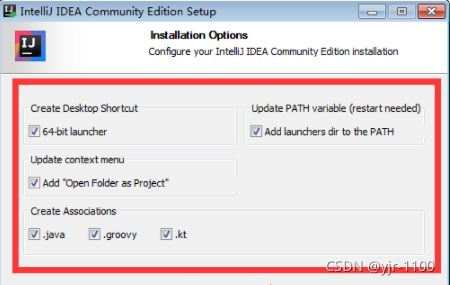
二、配置
1.主题
这个就完全看自己的喜好了,这里我就随便使用这个,还能看,如果有推荐的主题欢迎评论告诉我呀
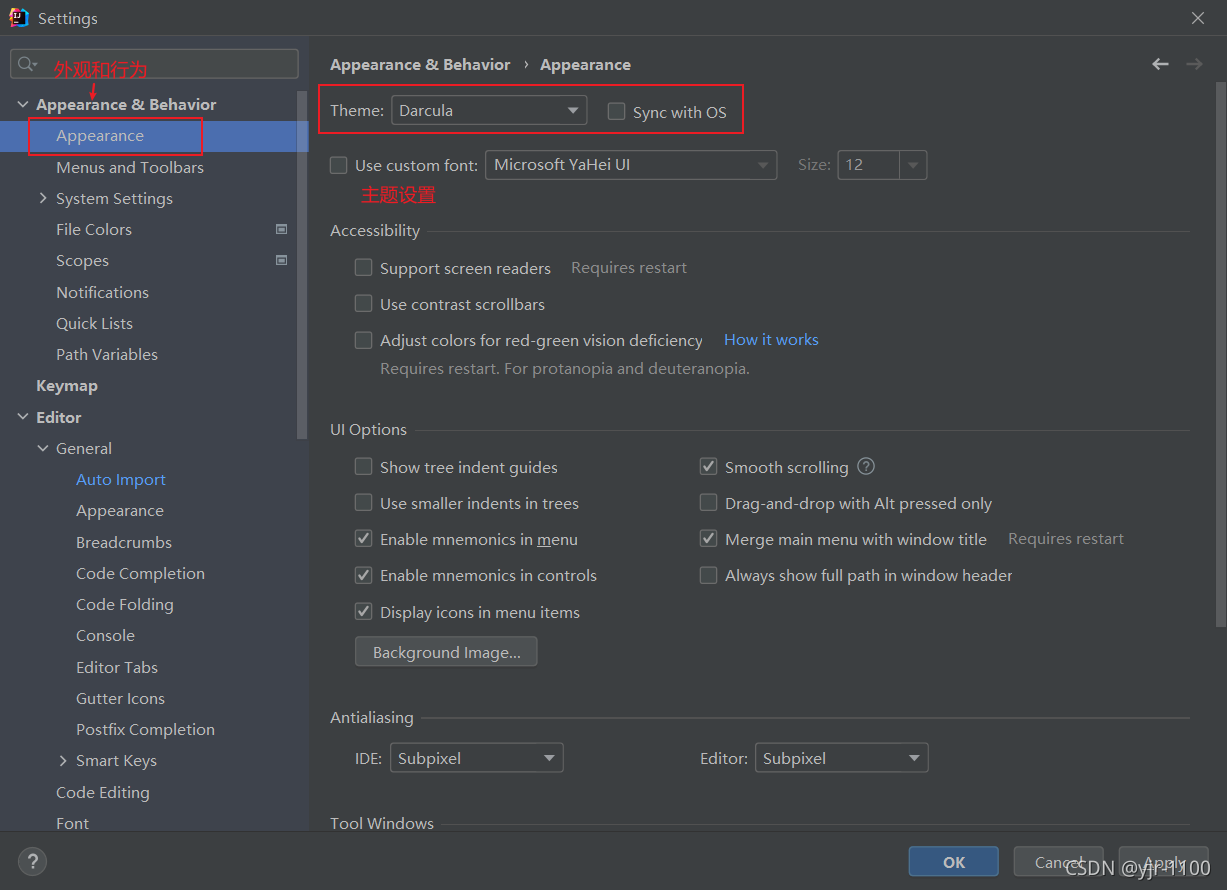
2.字体
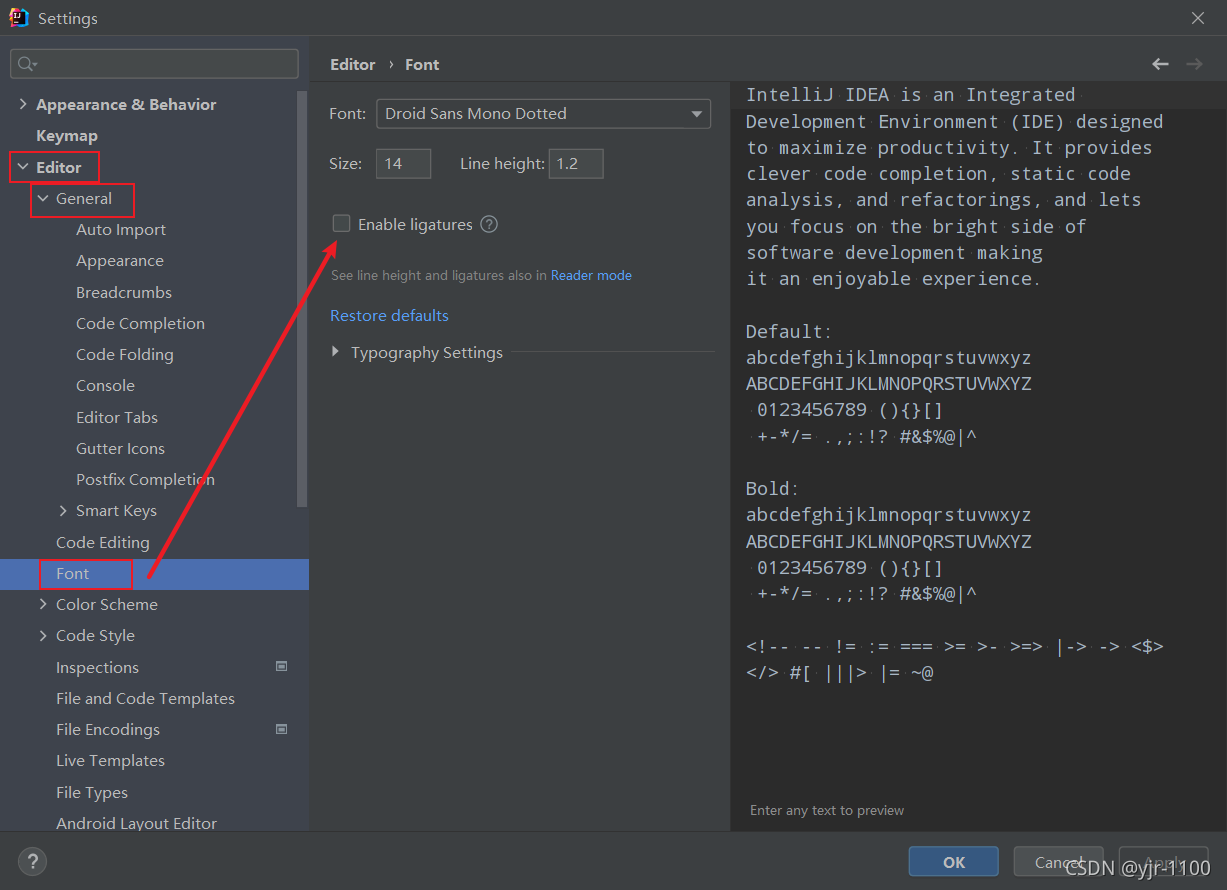
一般Editor里就是编辑的时候的一些配置,Font这里选择自己合适的字体,右边是预览
3.鼠标滚轮控制字体大小
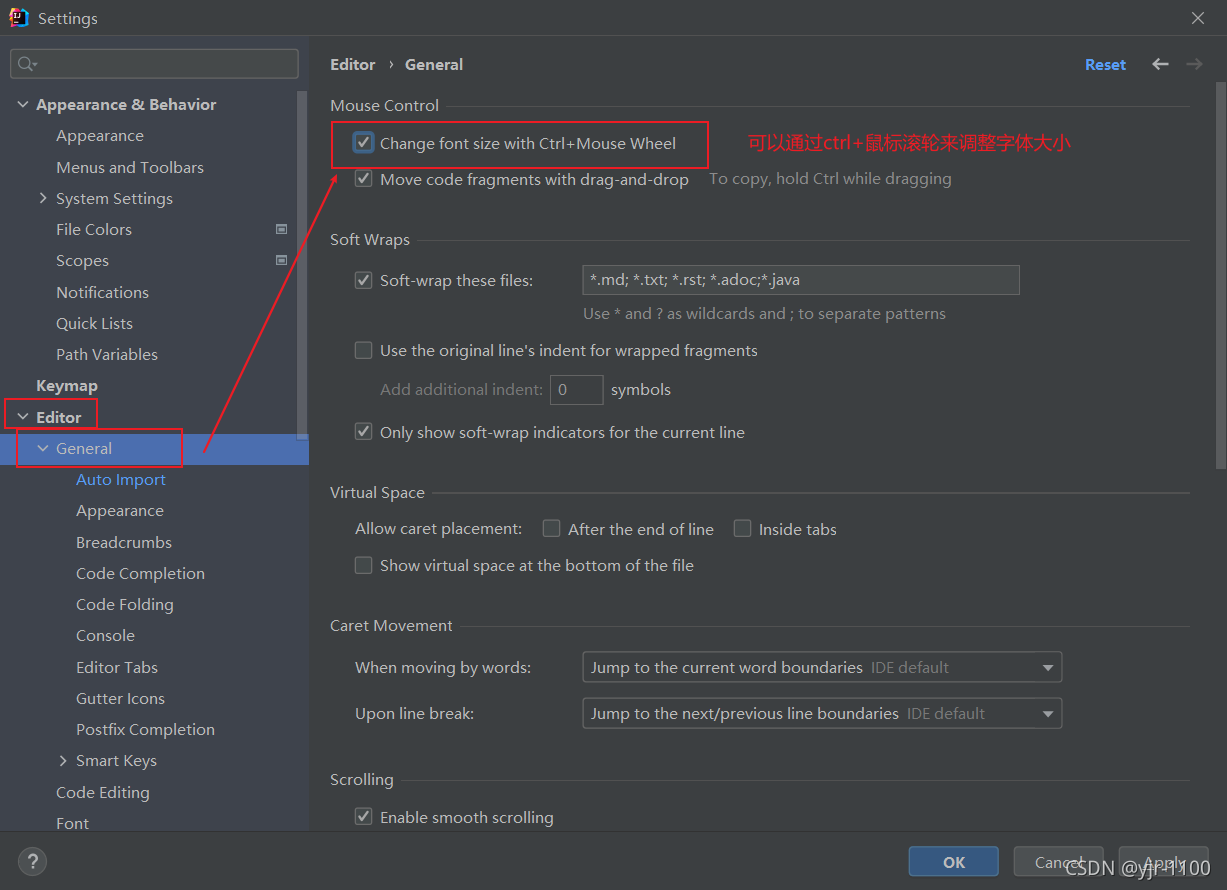
4. 自动导包
我们在写代码的时候,这个通常是很方便的
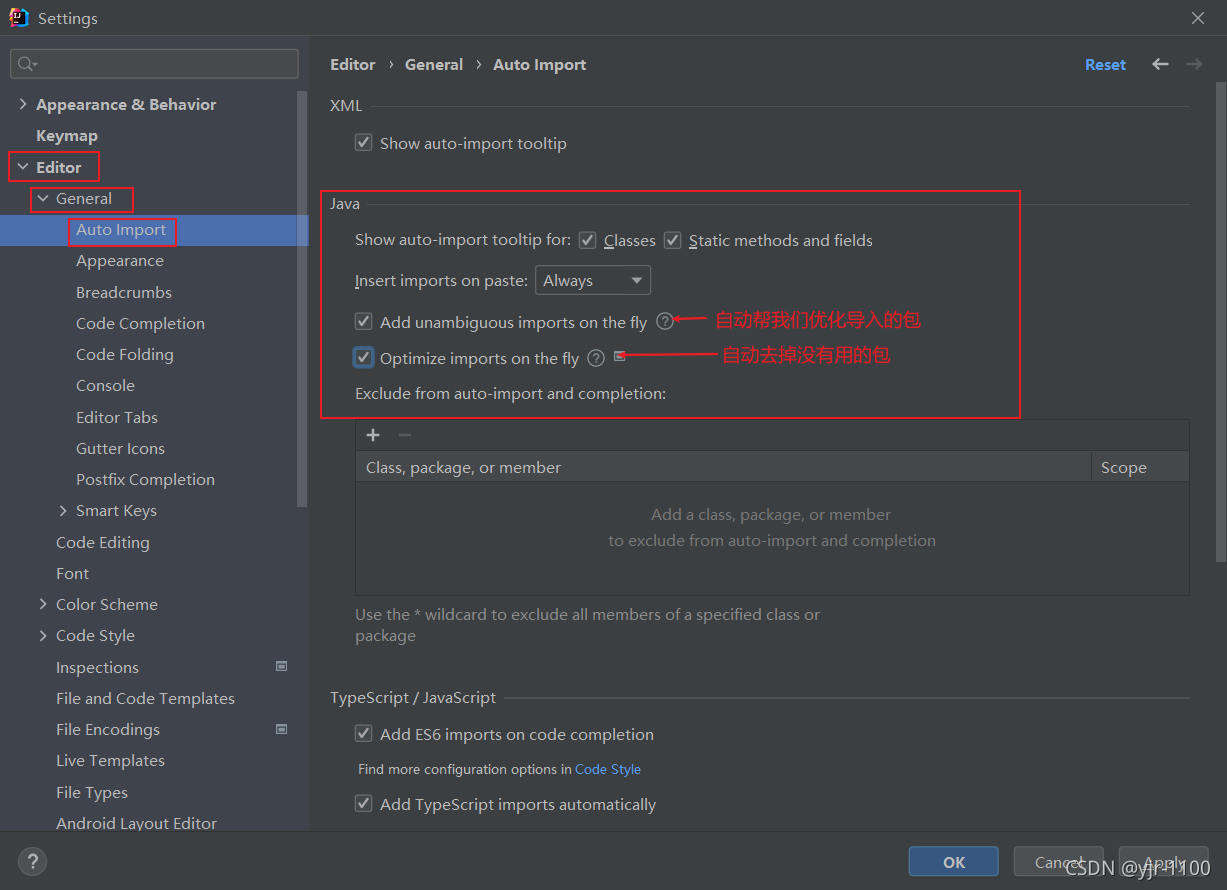
如果开发JSP(虽然好多现在已经不怎么用了,但有时候还是要学一学) 建议把下面这个也勾选上

5. 显示提示文档
这里2021版本有几处位置改变了与前几版不太一样
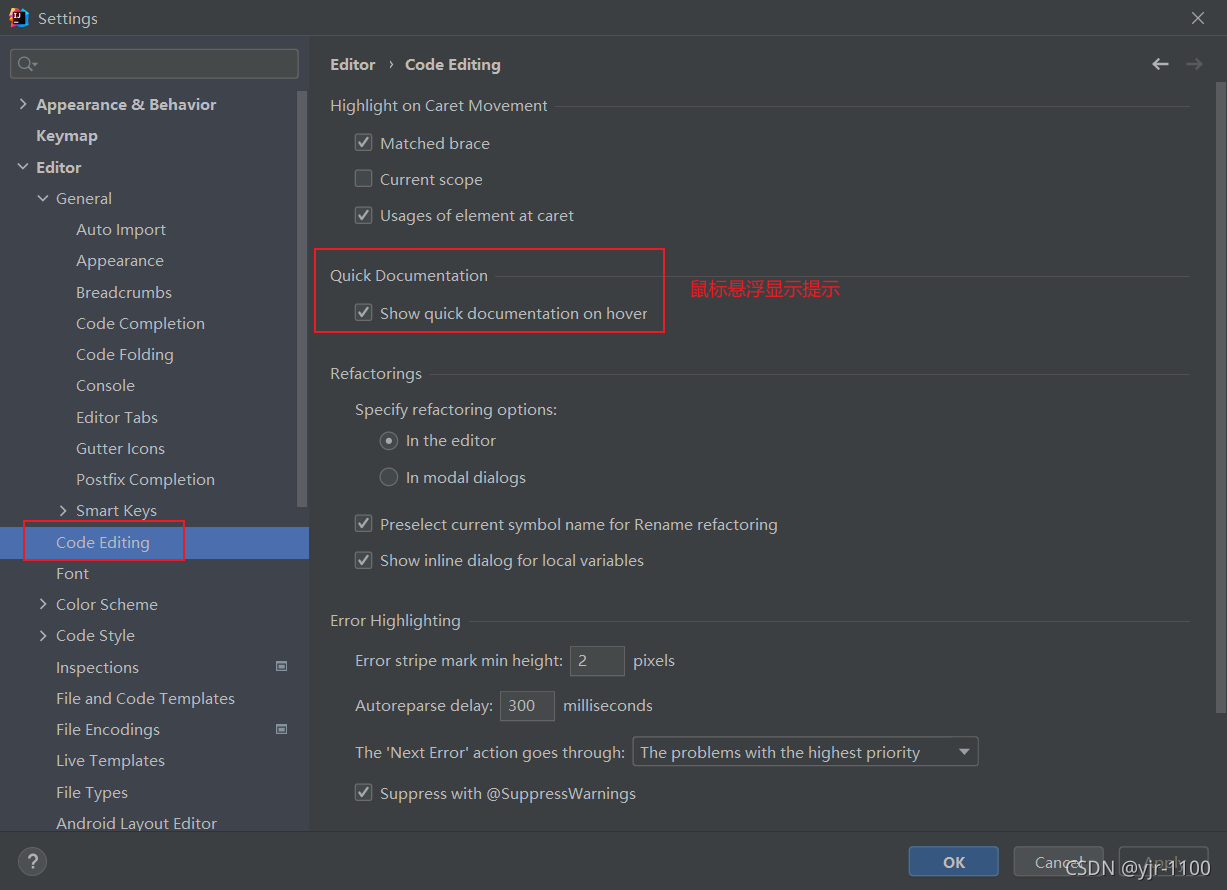

提示效果
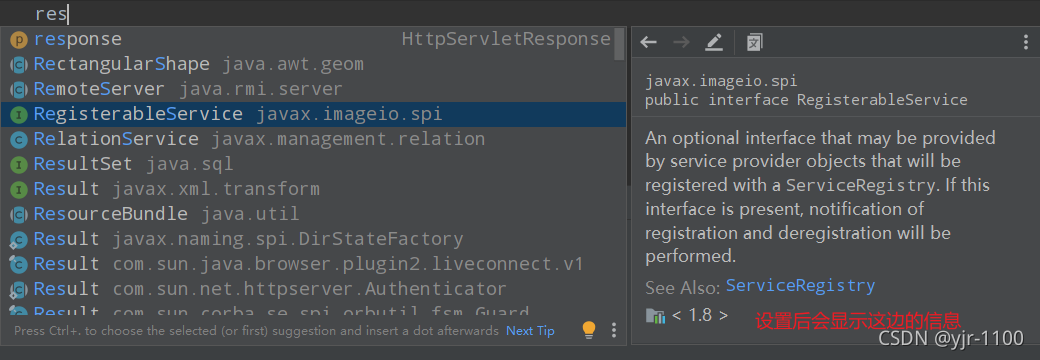
6. 提示忽略大小写
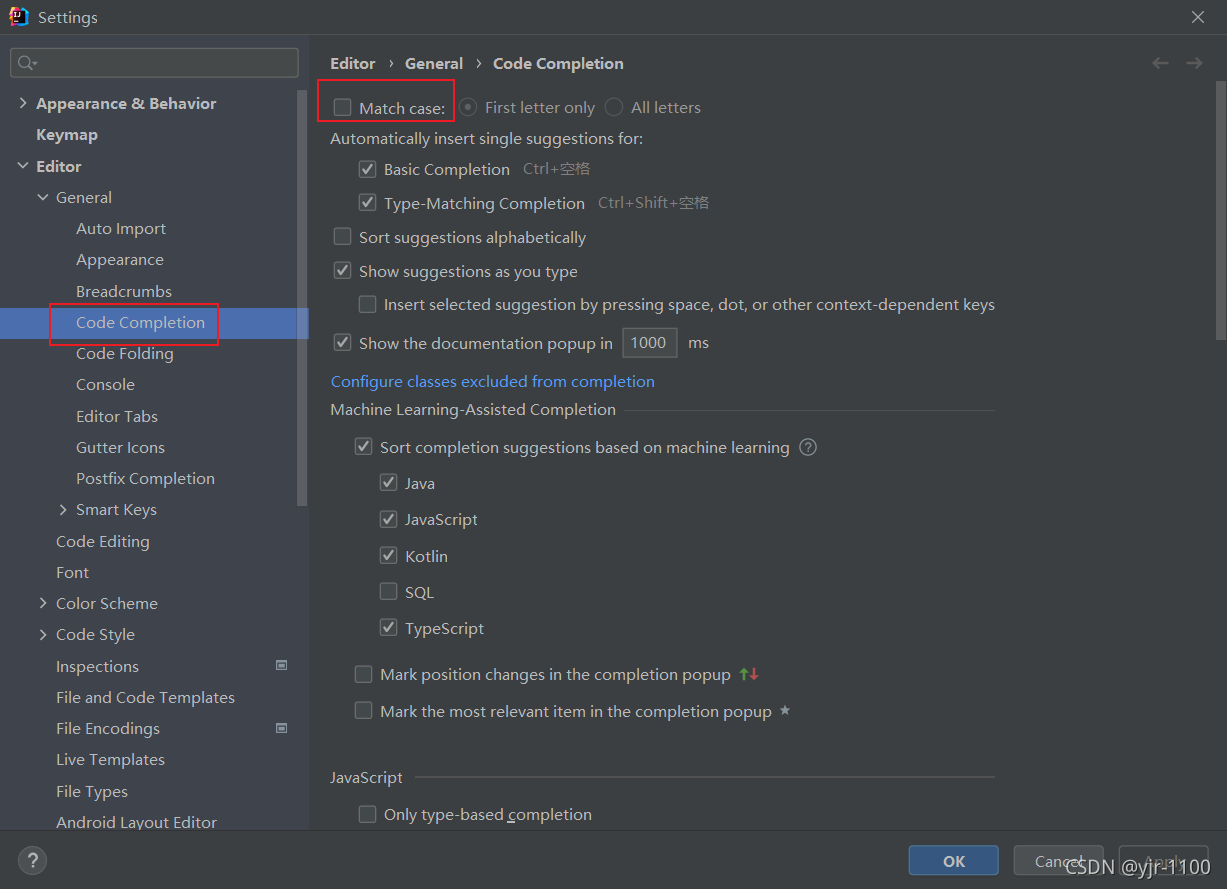
取消勾选以后,String和string 都会弹出提示,否则必须匹配到大写才会提示
7. 快捷键注释问题
当我们使用ctrl+/ 来注释一行代码时,会出现前面空好多空格,然后打两个// ,显得非常丑(也可能是我的审美不太行),进行下面的设置后,让注释就显示在当前位置
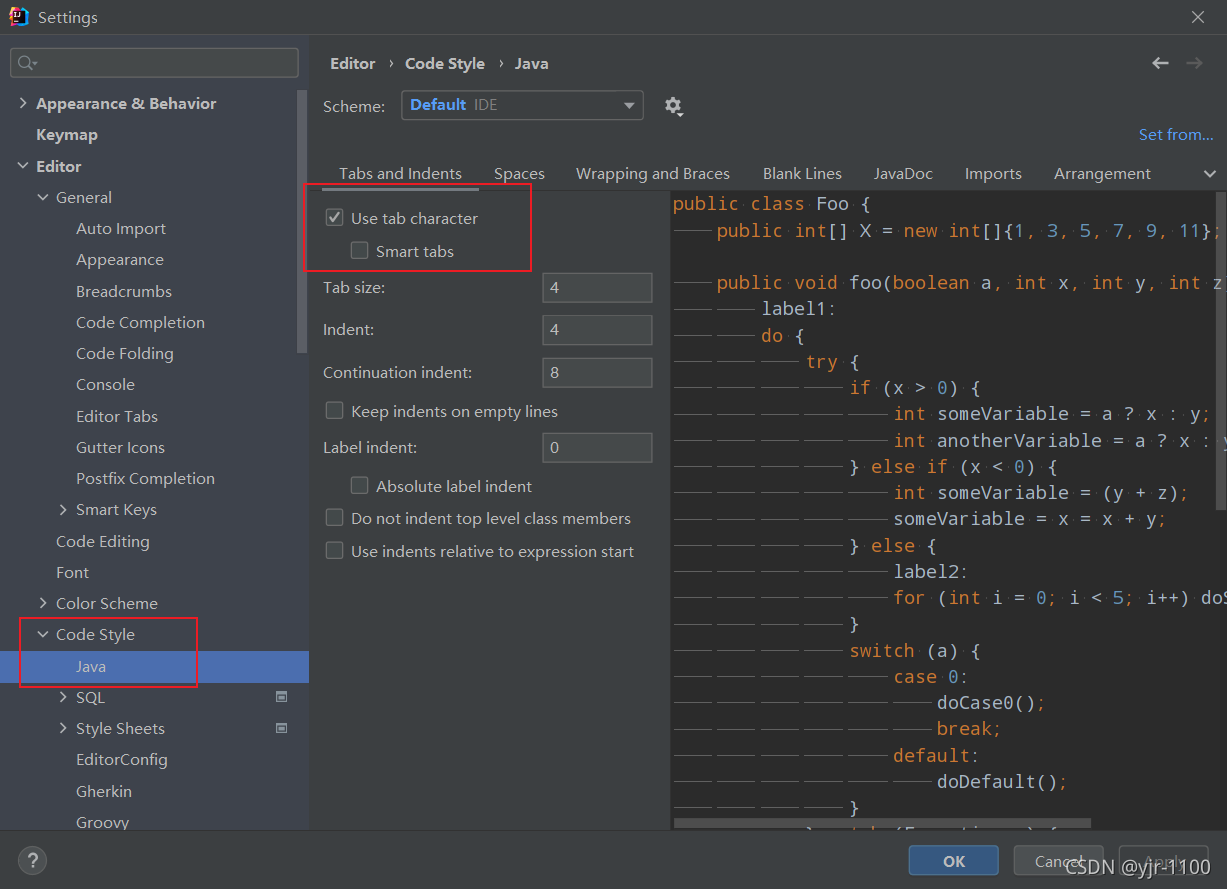
8. 编码问题
现在目前好多都是utf-8,这里设置主要是中文的问题,这三处都设置完后就好了
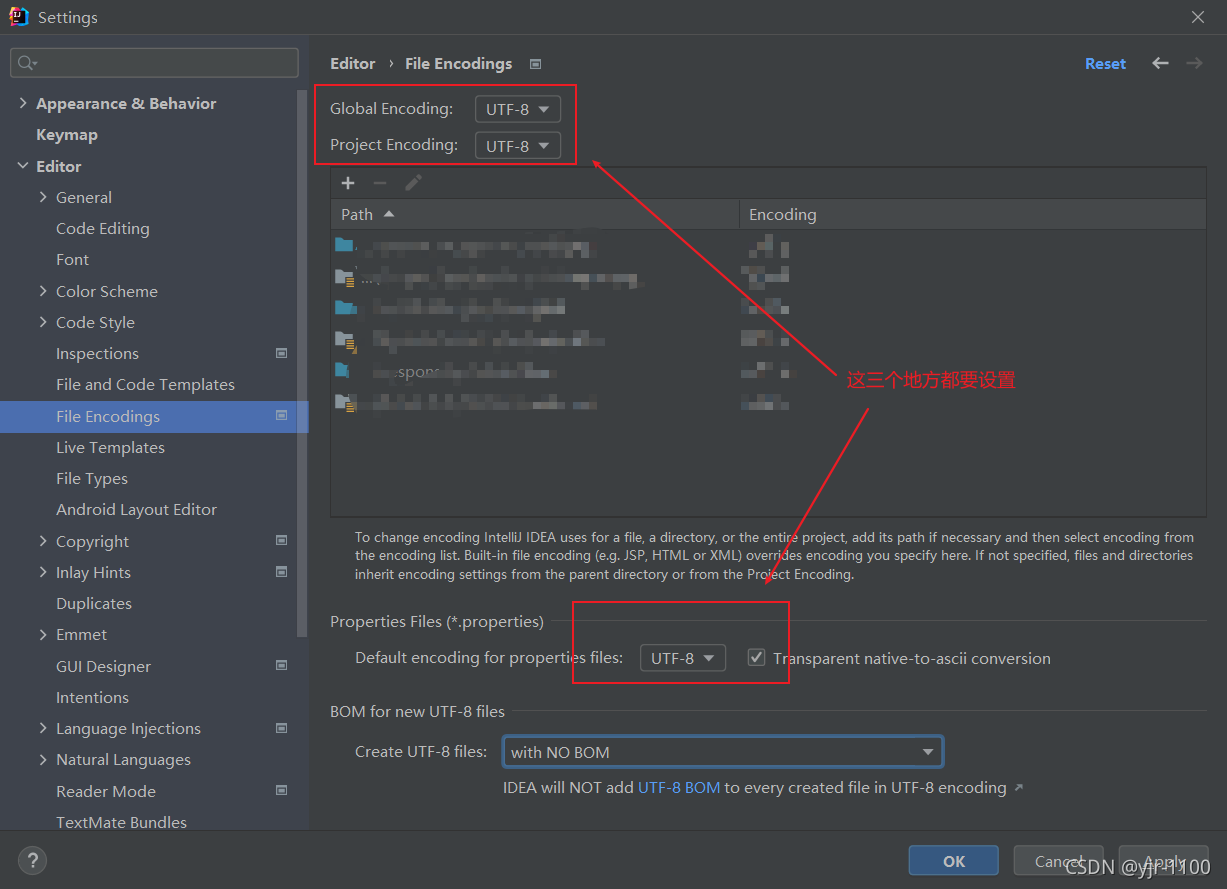
9. 文件解释信息设置
效果
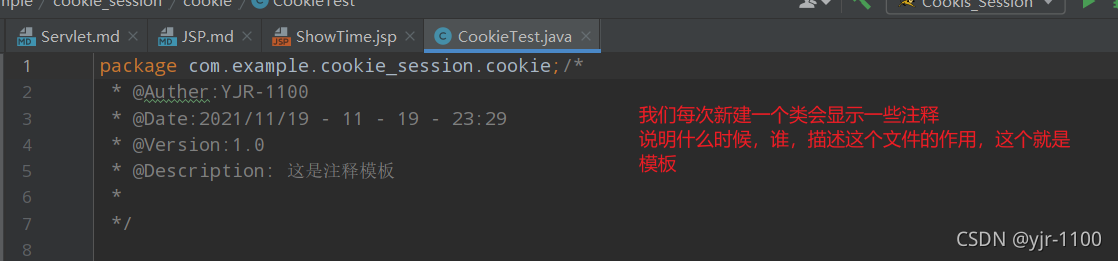
下面我们进行设置
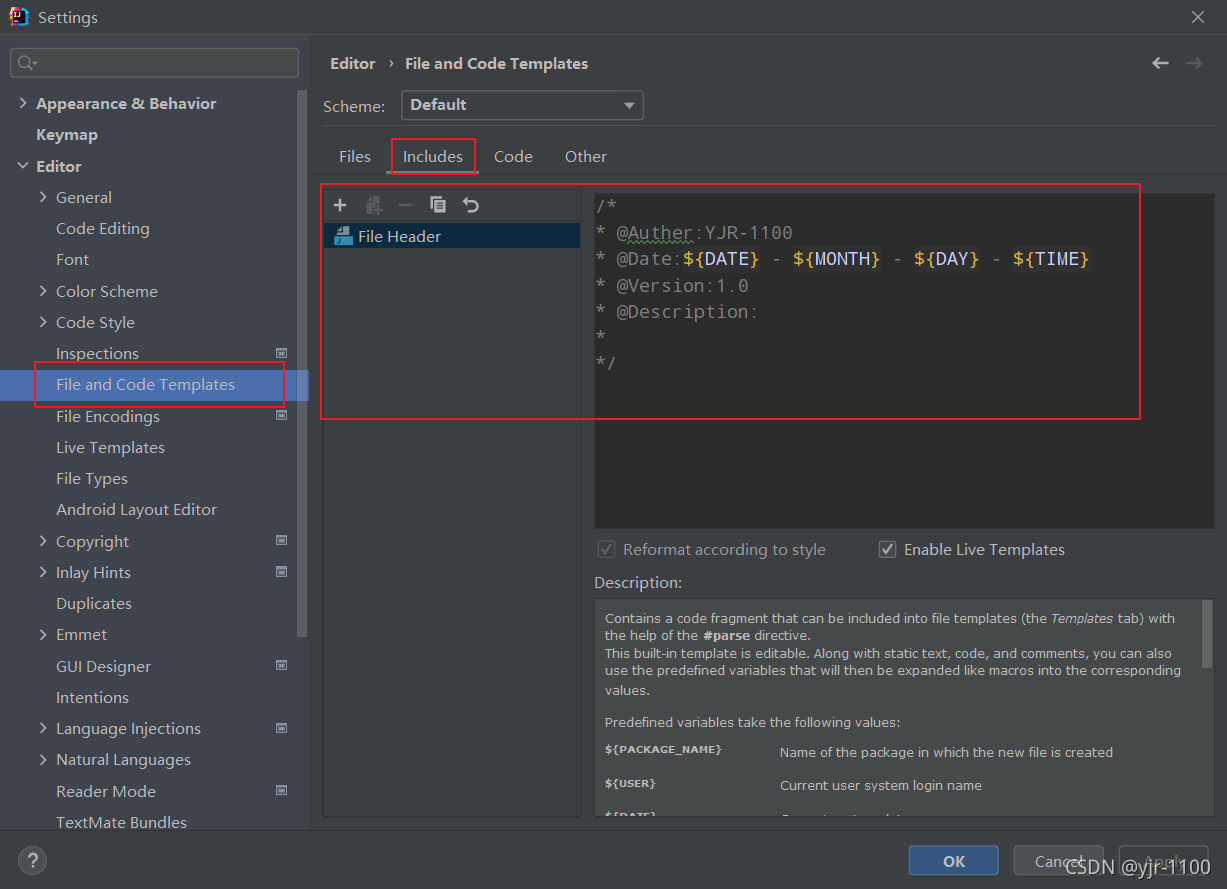
/*
* @Auther:YJR-1100
* @Date:${DATE} - ${MONTH} - ${DAY} - ${TIME}
* @Version:1.0
* @Description:
*
*/
10. 注释模板
IDEA默认给我们提供了一些注释模板,分为 Postfix Completion 和 Live Completion
- Postfix Completion:不可修改的模板
- Live Completion 可以修改的模板
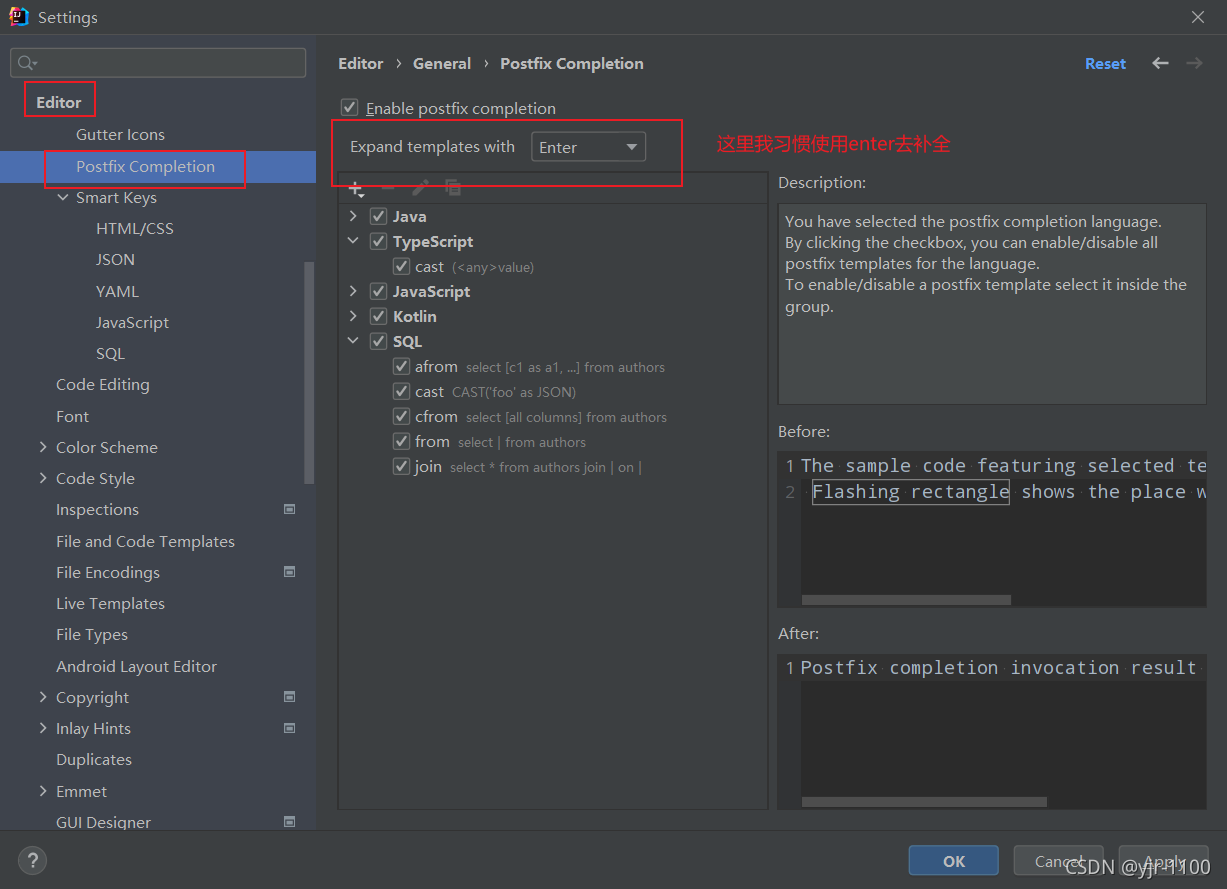
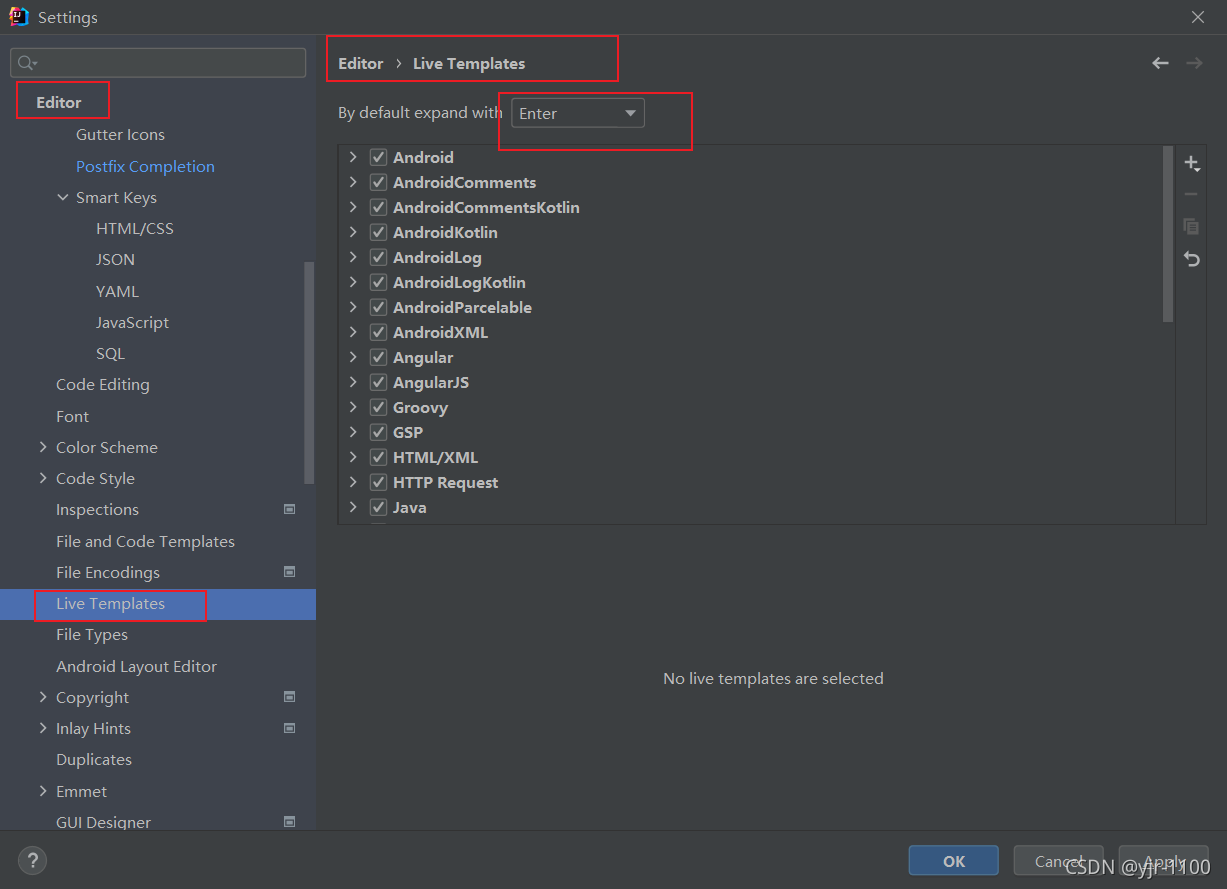
下面我们设置一个注释模板,效果如下:自动描述函数的返回值、参数等信息

设置方法:
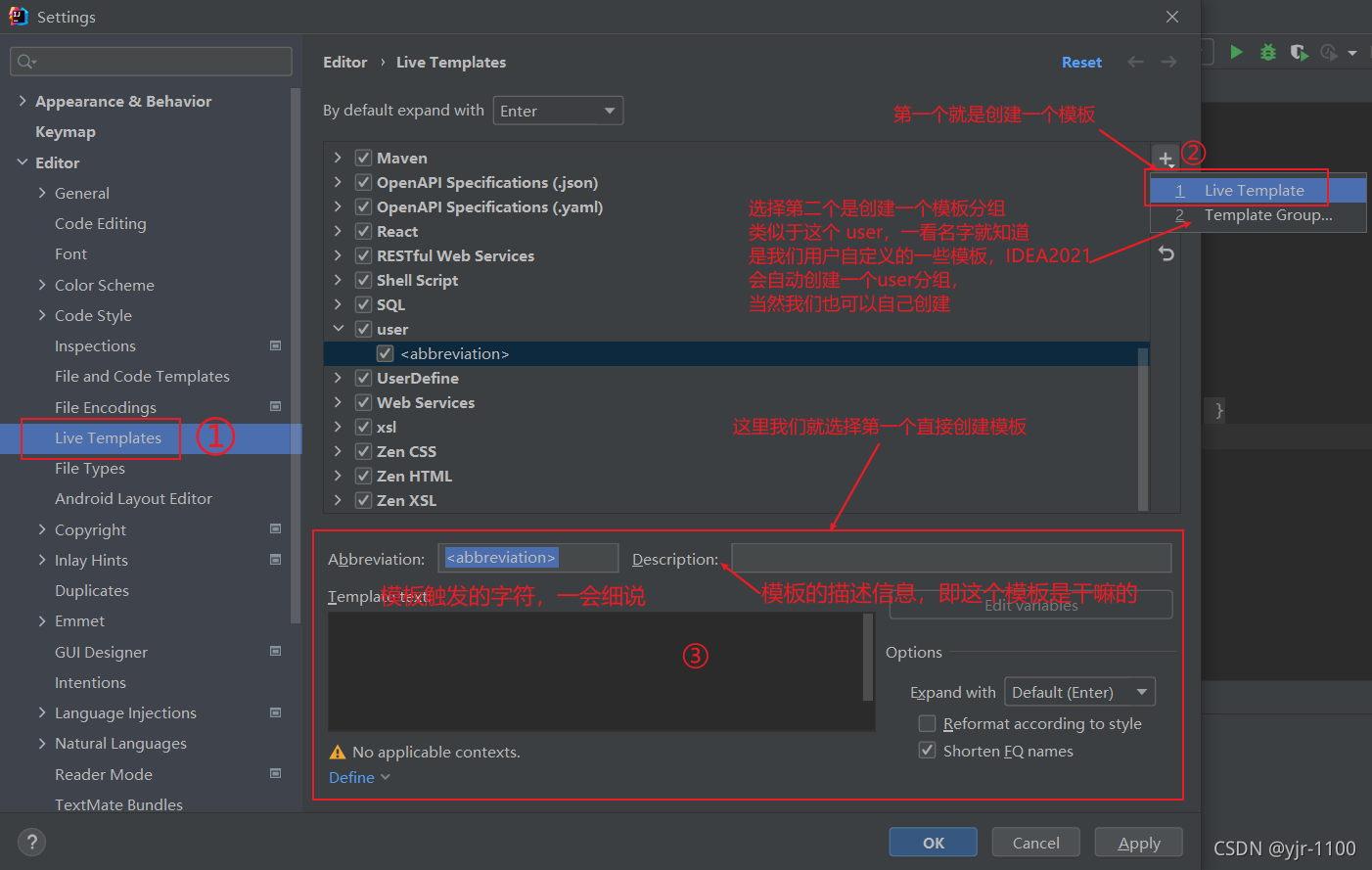
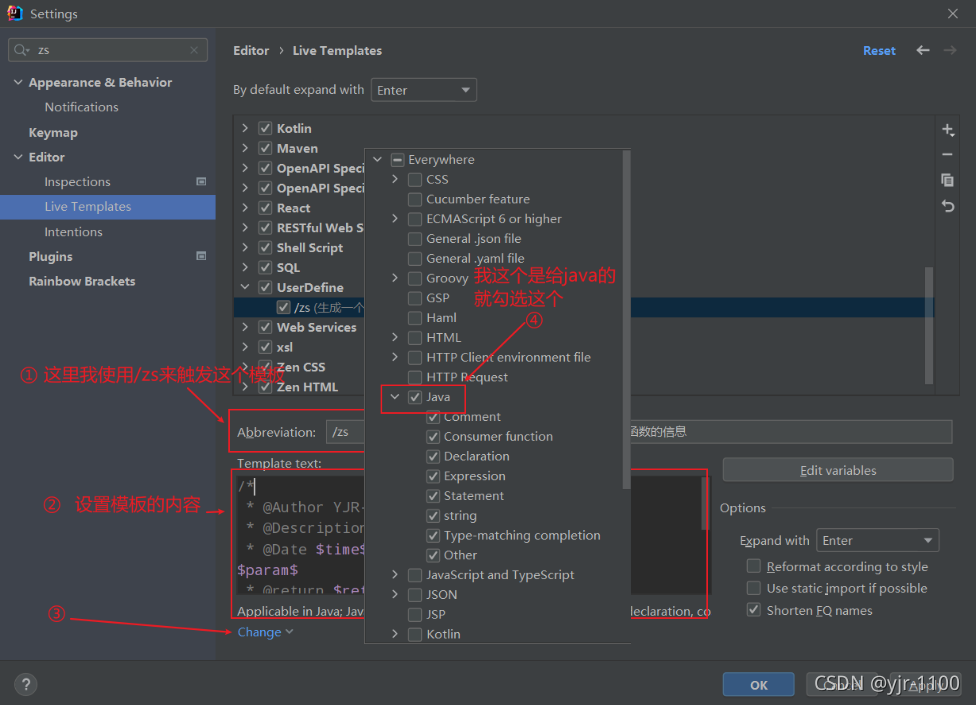
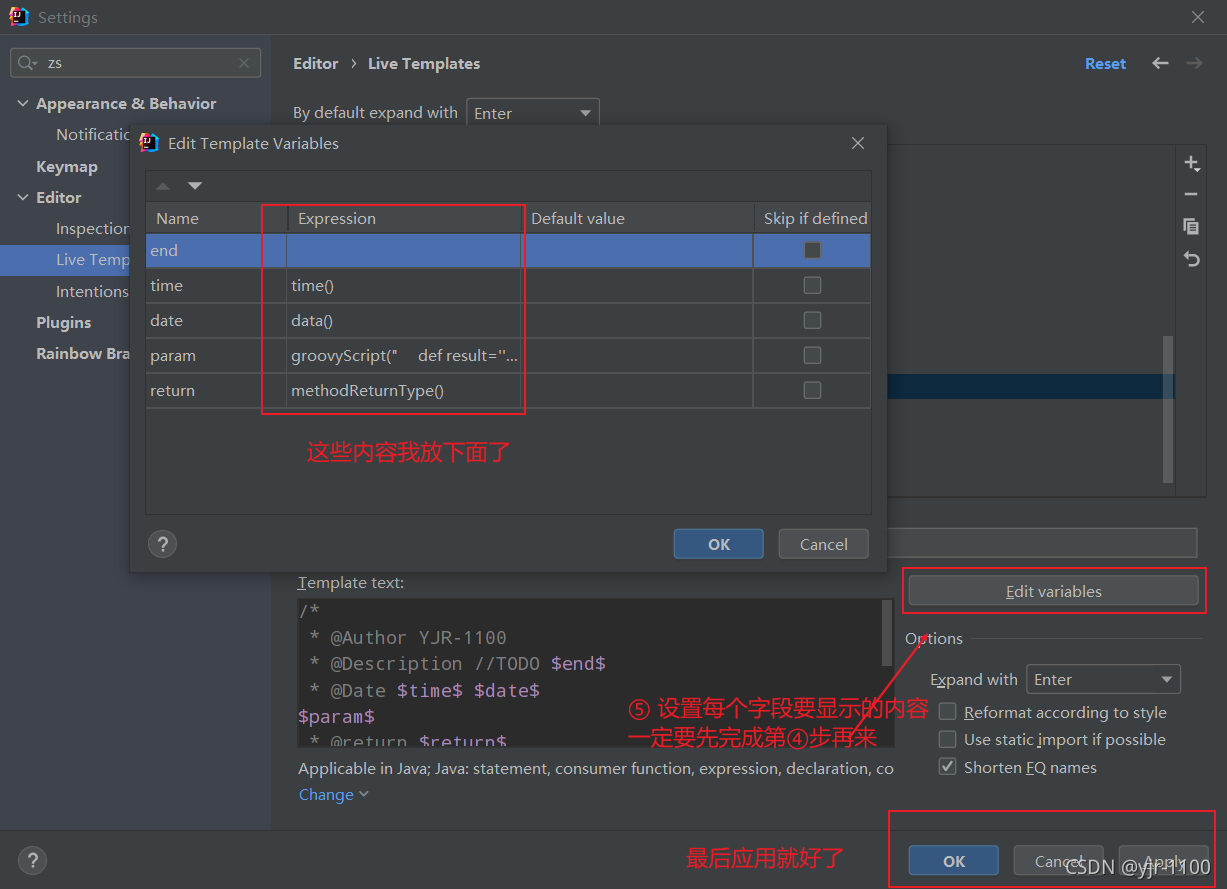
-
模板注释内容:
/* * @Author YJR-1100 * @Description //TODO $end$ * @Date $time$ $date$ $param$ * @return $return$ **/ -
对应字段的显示
time:time() date:data() param:groovyScript(" def result=''; def params=\"${_1}\".replaceAll('[\\\\[|\\\\]|\\\\s]','').split(',').toList(); for(i = 0; i < params.size(); i++) { result+=' * @param ' + params[i] + ((i < params.size() - 1) ? '\\n' : '')}; return result", methodParameters()) return:methodReturnType()
设置好了以后我们就可以使用一下
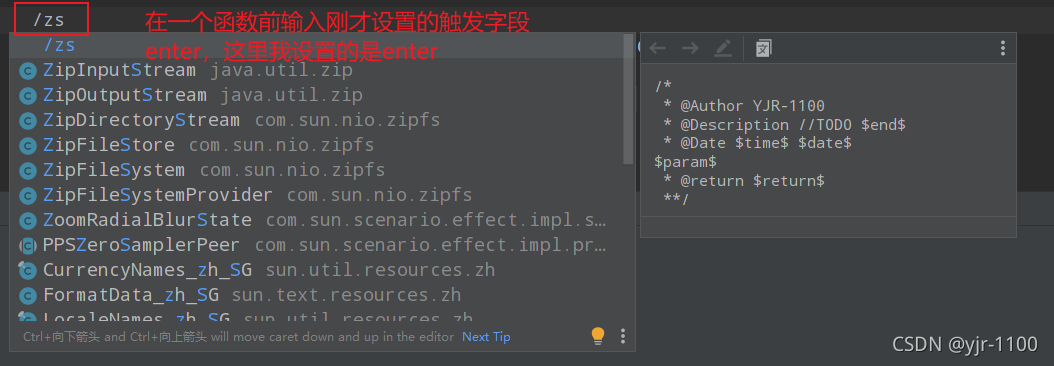
然后就出现了开始的那个效果
三、常用快捷键
1. shift-shift
这里必须把这个写在最前面,对于很多使用shift来切换中英文输入法的用户,有时候按快了,就会召唤出全局搜索,这里我们把它禁用掉,由于IDEA 2021 里好多之前的设置都改变了,所以这里再次记录一下新的设置的位置
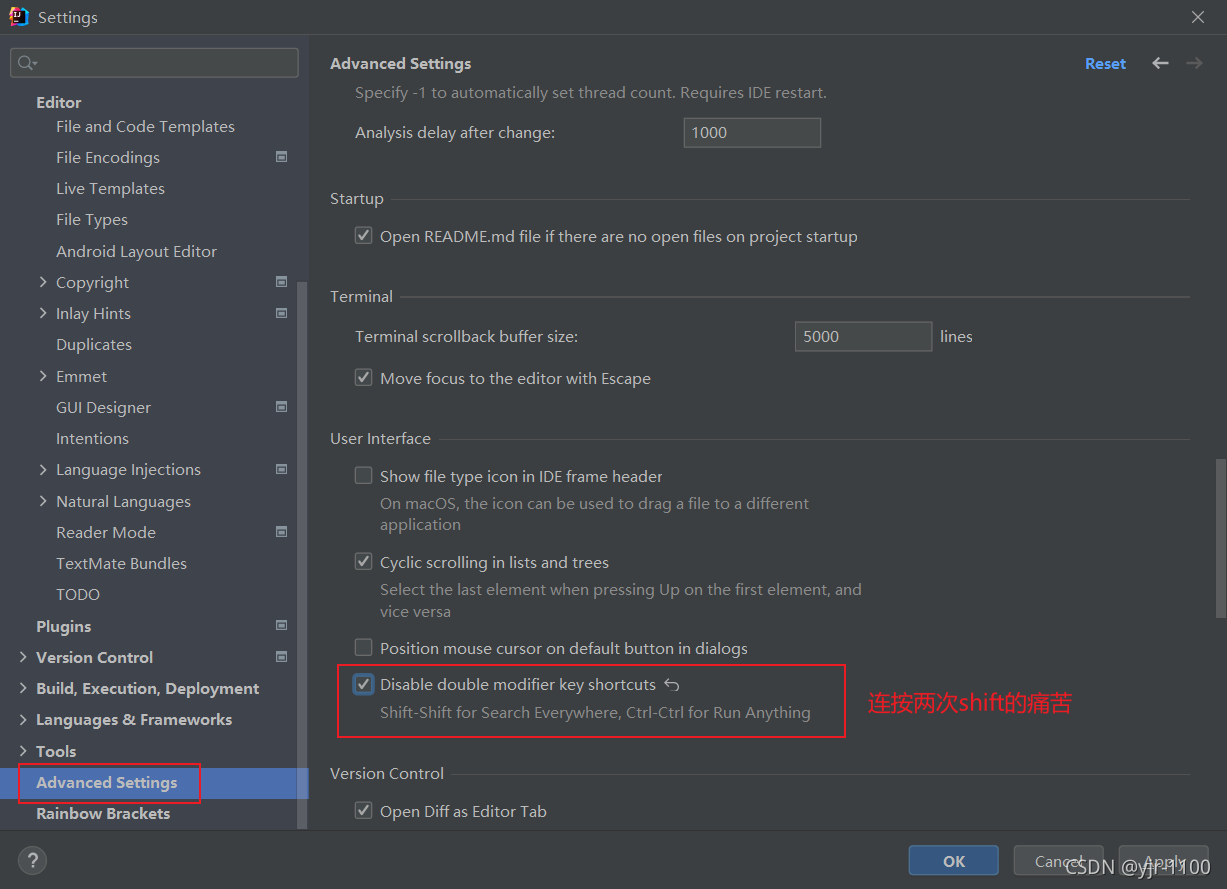
但是我们关了以后怎么使用这个全局查找功能呢,感觉好可惜,没关系,我们还有别方法
我们可以使用ctrl+shift+A 来打开这个窗口,然后点到ALL就可以了
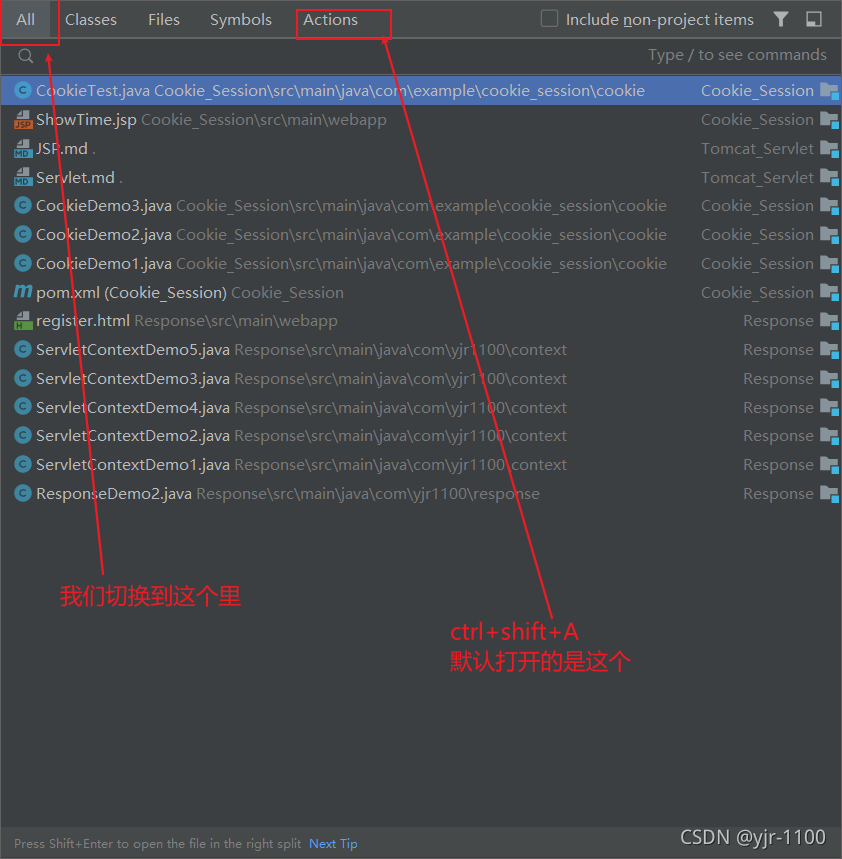
2. 自动生成类的set和get 方法
Alt+insert
如果是笔记本不是全键盘的话,可能由于功能键的原因,需要按下Fn+Alt+insert
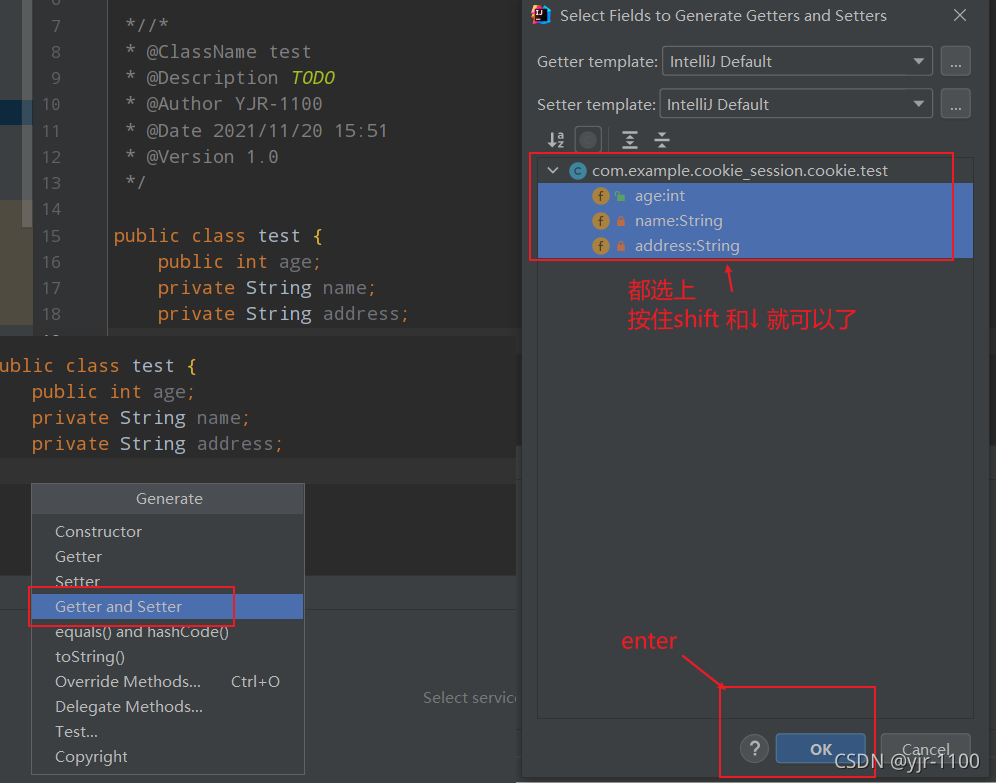
就自动生成了get和set方法
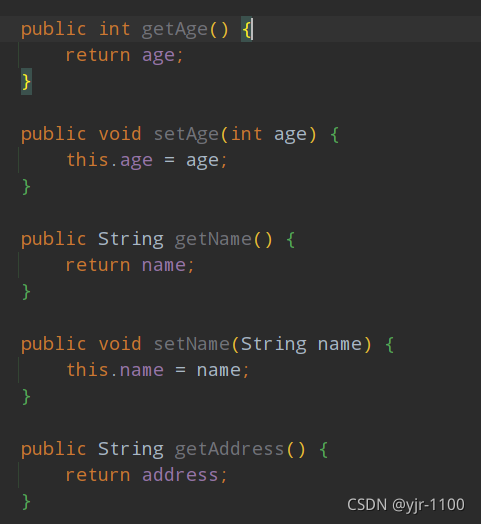
3. 自动生成变量名
Ctrl+Alt+v

4. 差不多万能的快捷键
Alt+Enter
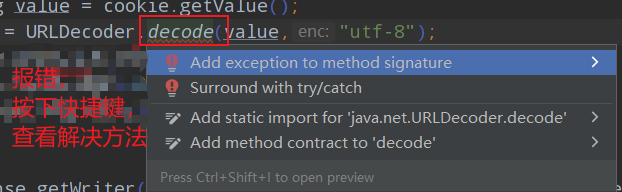
还可以用来查看别的提示信息,反正没事多按按(不是
5.。。。。 等后面用到用的多的再来写写
我又来要赞了,相互学习,一起进步,欢迎路过的大佬批评指正,如果觉得本篇文章对您有帮助,留下一个赞再走好不好(期待)😝






















 8763
8763











 被折叠的 条评论
为什么被折叠?
被折叠的 条评论
为什么被折叠?








